Instalace systémových volitelných doplňků
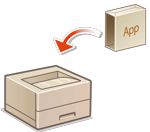
|
Když používáte volitelné systémové doplňky, může se stát, že se při ukládání licencí budete muset přihlásit s přístupovými právy administrátora (správce). Pro uložení licence budete potřebovat číslo vytištěné na certifikátu přístupového čísla licence. Dbejte na to, abyste jej měli při ruce před zahájením práce. Můžete provést registraci licence, a to i tehdy, když není stroj připojen k síti.
|
1
Proveďte test komunikace.
Vyzkoušejte, zda přes síť můžete provést uložení licence.
|
1
|
Spusťte Remote UI (Vzdálené UR). Spuštění funkce Remote UI (Vzdálené UR)
|
|
2
|
Klikněte na [Nastavení/Uložení] na stránce portálu. Obrazovka Vzdáleného uživatelského rozhraní
|
|
3
|
Klikněte na [Licence/Jiné]
 [Uložit/Aktualizovat software] [Uložit/Aktualizovat software]  [Zobrazit protokoly/Zkouška komunikace]. [Zobrazit protokoly/Zkouška komunikace]. |
|
4
|
Klikněte na [Communication Test].
Jestliže se zobrazí hlášení [Opravdu chcete provést test komunikace?].
|
|
5
|
Klikněte na [Yes].
Zobrazí se výsledky testu komunikace.
Jestliže se zobrazí [Connect Failed], zkontrolujte, zda je řádně připojen kabel LAN a zda jsou správně zadána nastavení sítě. Nastavení pomocí příručky nastavení
Nedaří-li se vám připojit se k síti, uložte licenci offline. Když nelze uložení provést prostřednictvím sítě
|
2
Klikněte na [Distribuovaná instalace].
3
Zadejte přístupové číslo licence.
4
Potvrďte číslo a klikněte na [Další >].
5
Vyberte funkci, kterou chcete nainstalovat, a klikněte na [Spustit].
Jestliže se zobrazí obrazovka pro odsouhlasení licenčního ujednání, přečtěte si uvedené informace a klikněte na [Souhlasím].
6
Klikněte na [Přejít k distribuované instalaci].
Když nelze uložení provést prostřednictvím sítě
Jestliže se stroj nemůže z jakéhokoliv důvodu připojit do sítě, uložte licenci offline. Nejdříve získejte licenční klíč, s použitím počítače připojeného k síti; poté proveďte registraci zadáním tohoto klíče do stroje. Pro získání licenčního klíče budete potřebovat číslo vytištěné na certifikátu přístupového čísla licence společně se sériovým číslem stroje.
1
Navštivte webové stránky vydávající licence (http://www.canon.com/lms/license/) a získejte licenční klíč.
Podle pokynů na obrazovce získejte licenční klíč zadáním přístupového čísla licence a sériového čísla.
2
Vyberte možnost <Nastavit> na obrazovce <Hlavní obrazovka>.
3
Vyberte možnost <Nastavení správy>  <Licence/Jiné>
<Licence/Jiné>  <Registrace licence>.
<Registrace licence>.
 <Licence/Jiné>
<Licence/Jiné>  <Registrace licence>.
<Registrace licence>.4
Zadejte licenční klíč.
5
Vyberte možnost <Spustit>.

|
Potvrzení sériového číslaZobrazí se v položce <Zkontrol. počitadlo>
 <Kontr. konfig. zařízení>. Může být také potvrzeno z Remote UI (Vzdálené UR) na portálové stránce. <Kontr. konfig. zařízení>. Může být také potvrzeno z Remote UI (Vzdálené UR) na portálové stránce. |